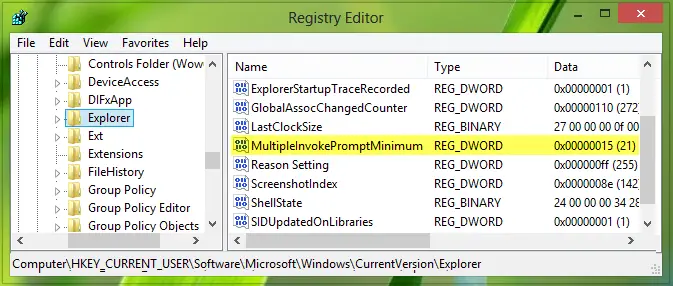MSIマザーボードドライバーは、マザーボード (ハードウェア) とコンピューターにインストールされているオペレーティング システム間の重要な通信チャネルを提供します。 MSI は長期にわたる品質を保証しており、適切にインストールされ、適時に更新されれば、MSI マザーボード ドライバーはコンピューター上で優れたゲームおよびグラフィックスのパフォーマンスを提供します。
のマザーボードは本質的にコンピュータの中心であり、ハード ドライブ、RAM、プロセッサ、その他のコンポーネントに関連するいくつかのインターフェイスが含まれています。オペレーティング システムと通信するには、他のドライバーの支援が必要です。多くの場合、ユーザーは MSI マザーボード ドライバーをインストールする方法を探しています。製造元の Web サイトから直接インストールすることも、デバイス マネージャーから不足している MSI ドライバーをインストールすることもできます。
MSIマザーボードドライバーをインストールする方法
MSI マザーボード ドライバーは 4 つの異なる方法でインストールできます。
- MSI公式サイトからダウンロード
- Windows の更新 – ドライバーとオプションの更新
- MSIドライバーユーティリティインストーラー
- サードパーティツールを使用してインストールする
これらのメソッドを見てみましょう。
1] MSI の公式 Web サイトからダウンロードします。
MSIの公式Webサイトにアクセスします。
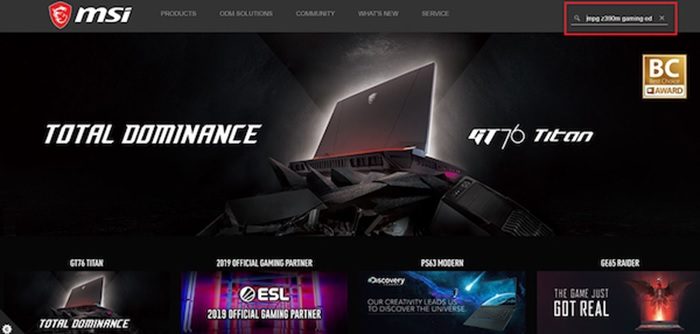
「」に要求された詳細を入力します。製品を探す" セクション。
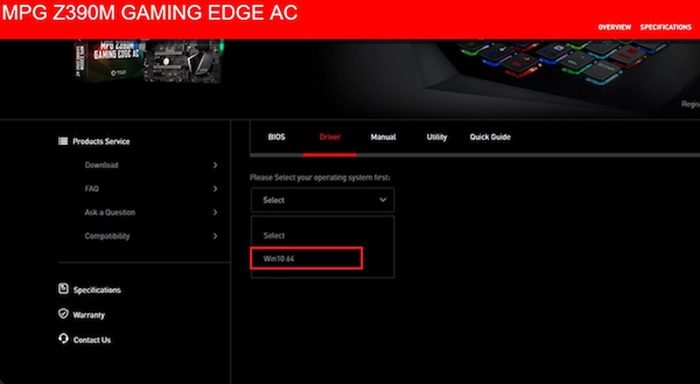
「ドライバー」タブに移動し、ドライバーを選択しますオペレーティング·システム。
を選択してくださいマザーボードドライバーインストールしたいものを選択して押しますダウンロード。
指定された手順に従って、インストールを実行します。
2] Windows の更新 - ドライバーとオプションの更新
- クリックWindows + 私に行く設定。
- に行きますWindowsアップデートオプション。
- 左側のパネルから Windows Update を選択し、「」をクリックします。アップデートを確認する」
- クリック "今すぐインストール」をクリックして更新バージョンをダウンロードしてインストールします。
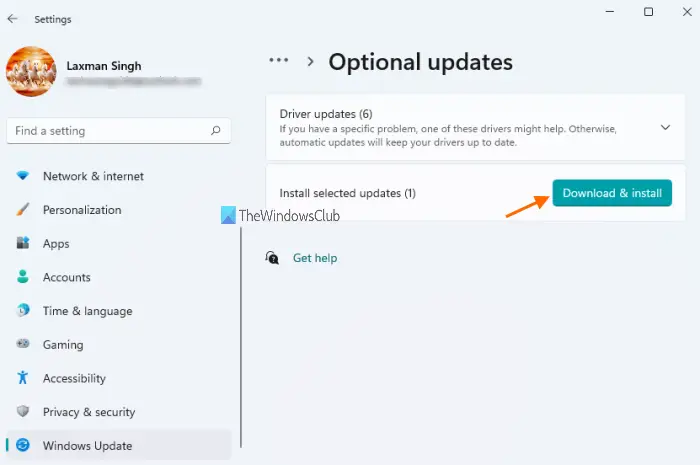
- ダウンロードする必要がありますオプションおよびドライバーのアップデート。
- インストールが完了するまで待ち、再起動あなたのコンピュータ。
3] MSIドライバーユーティリティインストーラーを使用する
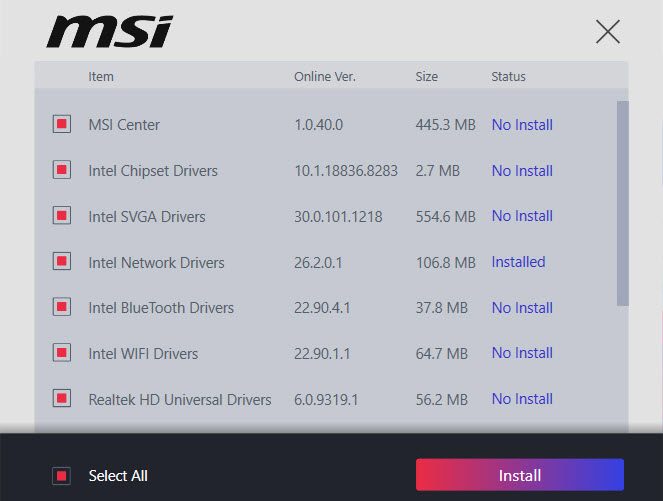
また、ダウンロードして使用するMSIドライバーユーティリティインストーラー
4] サードパーティのツールを使用してインストールします。
技術に詳しくない場合、MSI マザーボード ドライバーのインストールは非常に面倒に思えるかもしれません。インストール中に無意識のうちにエラーが発生する可能性もあります。同じことを避けるために、専用のサードパーティを使用してドライバーをインストールできます。ドライバーソフトウェア必要に応じてドライバーを自動的にインストールおよび修復したり、不足しているドライバーを検索したりすることもできます。
Windows で最も一般的な問題の 1 つは、古くて互換性のないドライバーに関連しています。システムエラー、遅延、BSoD が発生する可能性があります。同じことを防ぐには、サードパーティのツールを使用して、いくつかの簡単な手順でコンピューターに適したドライバーのセットを検索、ダウンロード、インストールします。見てみましょう:
結論
MSI マザーボード ドライバーは、ハードウェアとソフトウェア間の通信を保証するソフトウェア セットで構成されています。ドライバーが更新されていないか誤動作している場合、通信全体が切断され、コンピューターが正常に機能しなくなる可能性があります。したがって、ドライバーをすぐにインストールして最新の状態に保つ必要があります。このガイドも同様に使用してください。ご提案がございましたらお知らせください。
MSI モニター ドライバーをインストールするにはどうすればよいですか?
MSI の公式 Web サイトにアクセスし、検索バーをクリックします。次に、モデル名を入力し、「Enter」をクリックします。選択サポート。製品サポートページに入ったら、 をクリックします。ドライバをクリックしてオペレーティング システムを選択します。選ぶモニタードライバーそしてクリックしてくださいダウンロード。ただし、ドライバーが Windows の現在のバージョンと互換性があることを確認してください。また、ドライバーを更新する前にシステムの復元を作成することをお勧めします。問題が発生した場合には、いつでも動作状態に復元できます。
MSI Command Center は、MSI が独自に開発した使いやすいソフトウェアで、ユーザーがシステム設定を調整し、OS ステータスを監視できるようにします。 COMMAND CENTER を使用すると、BIOS よりも簡単かつ効率的な監視プロセスと調整を実現できます。

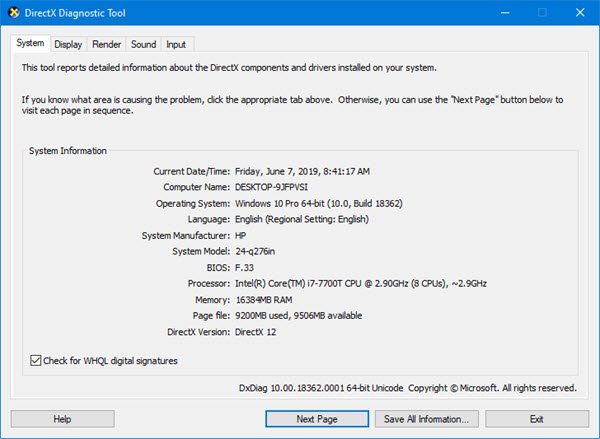

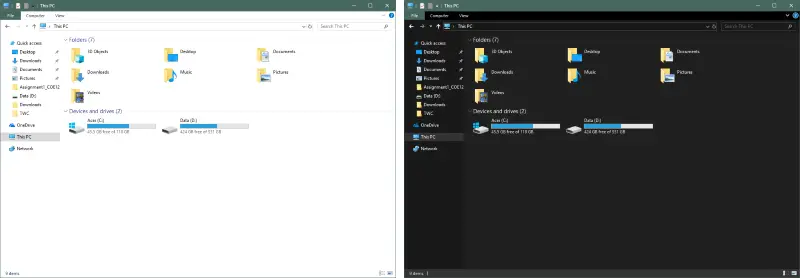
![Edge での YouTube 動画の遅延 [修正]](https://rele.work/tech/hayato/wp-content/uploads/2023/05/YouTube-videos-lag-in-Edge.png)